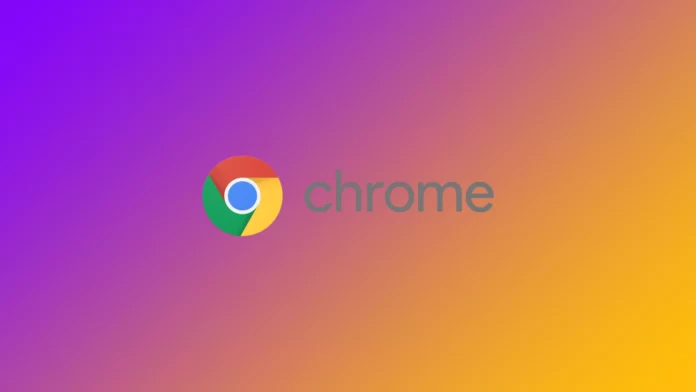У швидкоплинному світі веб-серфінгу випадкове закриття вкладки може бути дуже прикрим. Але не хвилюйтеся! Chrome, популярний веб-браузер, розроблений компанією Google, пропонує кілька способів легко відкрити закриті вкладки. Якщо ви закрили важливу веб-сторінку або хочете відновити минулу веб-сесію, давайте з’ясуємо, як знову відкрити вкладки в Chrome.
Як відновити закриті вкладки в Chrome за допомогою комбінації клавіш
Як я вже згадував, у Chrome є кілька способів відкрити нещодавно закриті вкладки. Найчастіше я використовую для цього комбінацію клавіш. Повторне відкриття закритих вкладок в Chrome за допомогою комбінацій клавіш — це швидкий і ефективний спосіб відновити доступ до нещодавно закритих веб-сторінок.
- Знову відкрийте останню закриту вкладку:
- Windows: Натисніть Ctrl + Shift + T
- Мак: Натисніть комбінацію клавіш Command + Shift + T
Якщо ви випадково закрили вкладку і хочете негайно відкрити її знову, скористайтеся цим ярликом. Він знову відкриє останню закриту вкладку у вашому сеансі перегляду.
- Повторно відкрийте кілька закритих вкладок:
- Windows: Натисніть Ctrl + Shift + T
- Мак: Натисніть комбінацію клавіш Command + Shift + T
Якщо ви закрили кілька вкладок поспіль і хочете знову відкрити їх у тому порядку, в якому вони були закриті, натисніть цю комбінацію клавіш кілька разів. При кожному натисканні Chrome відновлюватиме попередньо закриту вкладку, що дозволить вам відновити весь сеанс роботи в браузері.
Важливо зазначити, що комбінація клавіш працює в хронологічному порядку закриття вкладок. Останню закриту вкладку буде відкрито першою, за нею підуть раніше закриті вкладки в тому порядку, в якому вони були закриті.
Використовуючи ці комбінації клавіш, ви можете швидко відновити закриті вкладки в Chrome без необхідності переходити через меню або історію. Це зручна техніка для оптимізації роботи в браузері та мінімізації розчарувань у разі випадкового закриття вкладок.
Як знову відкрити закриті вкладки в Chrome за допомогою меню параметрів
Якщо вам не подобається використовувати комбінації клавіш, ви можете відкрити нещодавно закриту вкладку за допомогою меню параметрів. Повторне відкриття закритих вкладок у Chrome на комп’ютері можна здійснити за допомогою наступних кроків:
- Знайдіть три крапки у верхньому правому куті відкритого вікна Chrome. Натисніть на ці три точки, щоб отримати доступ до меню браузера.
- Наведіть курсор на пункт «Історія» у випадаючому меню, яке з’явиться після натискання на іконку меню. З’явиться підменю з різними варіантами, пов’язаними з історією.
- Серед пунктів підменю виберіть перший пункт під назвою «Нещодавно закриті». Ця опція перелічує вікна або вкладки, які було закрито, у зворотному хронологічному порядку.
- У списку нещодавно закритих вікон знайдіть те, яке ви хочете знову відкрити, і клацніть на ньому.
- Якщо закрите вікно містить кілька вкладок, кількість вкладок буде показано поряд із записом у списку.
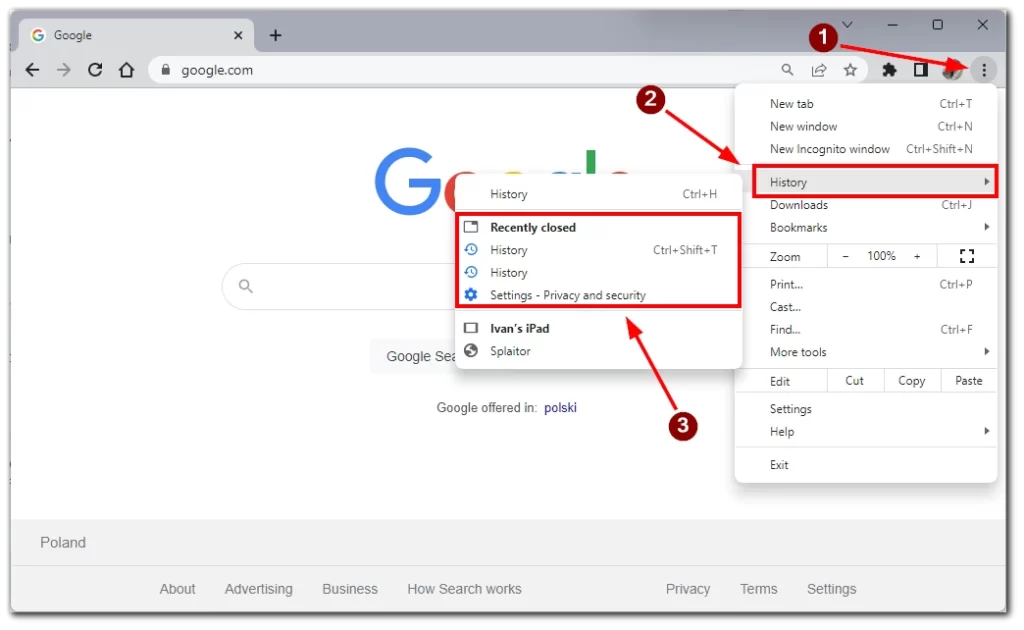
Виконавши ці кроки, ви зможете легко відкрити закриті вкладки та відновити закриті вікна в Chrome на своєму комп’ютері. Цей метод забезпечує простий доступ до нещодавно закритих сеансів браузера та їх відновлення всього за кілька кліків.
Як знову відкрити закриті вкладки в Chrome у мобільному додатку
Якщо ви використовуєте Chrome на смартфонах або планшетах, відкрити вкладку на них так само просто. Повторне відкриття закритих вкладок у мобільному додатку Chrome — це простий процес, який можна виконати за допомогою наступних кроків:
- У додатку Chrome у правому куті екрана ви знайдете квадратну іконку з цифрою всередині. Натисніть на цей значок, щоб отримати доступ до Перемикача вкладок, який відображає всі ваші відкриті вкладки.
- На перемикачі вкладок ви побачите іконку ноутбука зі смартфоном у верхній частині екрана. Торкніться його.
- Прокрутіть список нещодавно закритих вкладок, щоб знайти ту, яку ви хочете знову відкрити.
- Знайшовши потрібну вкладку, торкніться її, щоб знову відкрити.
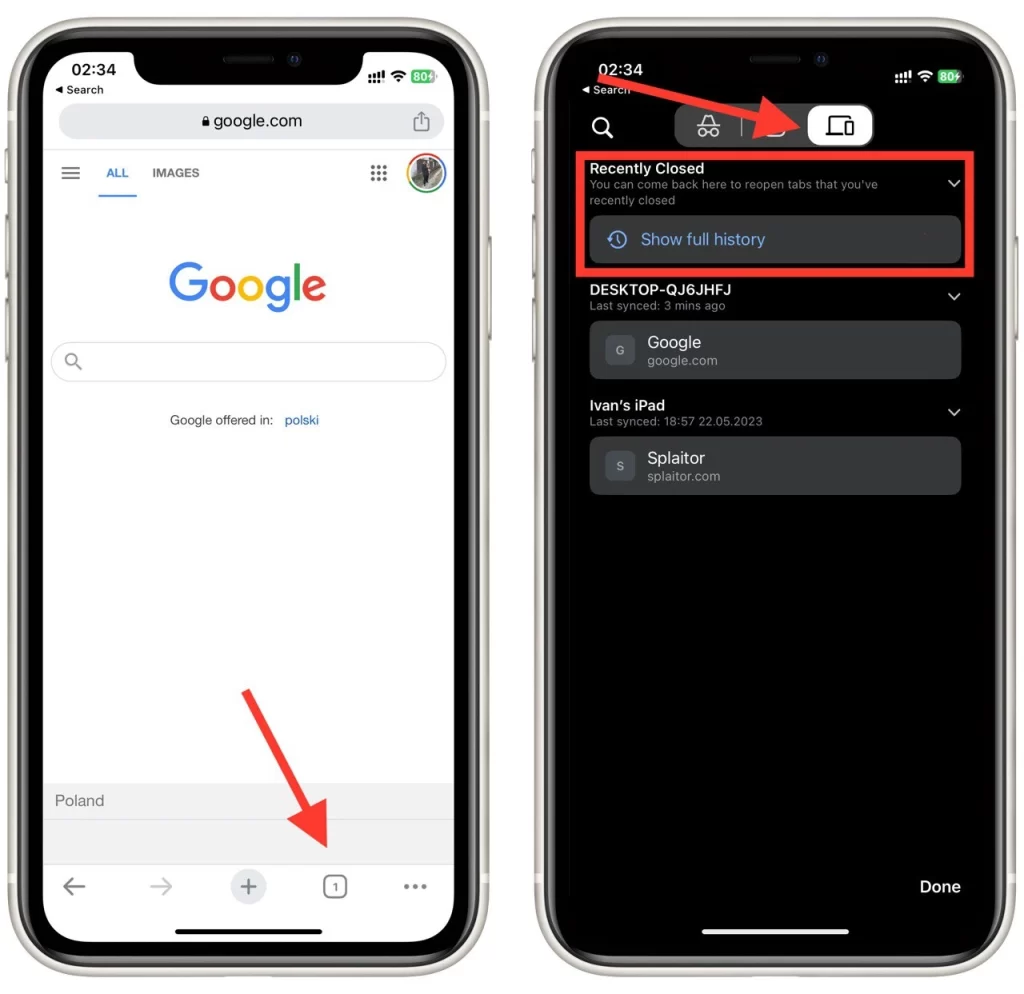
Перемикач вкладок надає зручний спосіб доступу до нещодавно закритих вкладок та їх відновлення, дозволяючи вам безперешкодно продовжувати перегляд веб-сторінок на мобільному пристрої.
Які розширення можна використовувати для повторного відкриття закритих вкладок з попередніх сеансів у Chrome?
Кілька розширень у веб-магазині Chrome можуть допомогти вам знову відкрити закриті вкладки з попередніх сеансів. Ось кілька популярних розширень, розроблених спеціально для цієї мети:
- Session Buddy: Session Buddy — це потужне розширення для керування сеансами, яке дозволяє зберігати та відновлювати сеанси браузера. Воно автоматично зберігає відкриті вкладки та історію браузера, дозволяючи вам повторно відкривати закриті вкладки з попередніх сеансів. Ви можете впорядковувати збережені сеанси та керувати ними, що полегшує відновлення вкладок окремо або всіх одразу.
- Менеджер сесій вкладок: Менеджер сесій вкладок — ще одне багатофункціональне розширення для збереження і відновлення сесій браузера. Воно дозволяє зберігати відкриті вкладки як сеанси і надає вам гнучкість у їх відновленні за потреби. Ви можете налаштовувати назви сеансів, переглядати вміст і ефективно керувати кількома сеансами.
- OneTab: OneTab — популярне розширення, яке допомагає керувати перевантаженням вкладок та економить системні ресурси. Воно дозволяє конвертувати всі відкриті вкладки в єдиний список одним клацанням миші. Крім того, OneTab надає можливість відновити окремі вкладки або всі вкладки з попередніх сеансів.
- FreshStart — кросбраузерний менеджер сесій: FreshStart — це кросбраузерний менеджер сесій, який підтримує Chrome та інші браузери. Він надає інтуїтивно зрозумілий інтерфейс для збереження та відновлення сесій браузера. Ви можете зберігати сесії з власними іменами, повторно відкривати закриті вкладки та керувати сесіями без особливих зусиль.
- TabCloud: TabCloud — це розширення, яке дозволяє зберігати та синхронізувати відкриті вкладки на різних пристроях. Воно дозволяє отримувати доступ до збережених вкладок і повторно відкривати їх з попередніх сесій на будь-якому пристрої з Chrome. Ви можете легко об’єднувати вкладки в групи, ділитися ними з іншими користувачами та відновлювати закриті вкладки.
Ці розширення пропонують розширені можливості керування сеансами, дозволяючи легко зберігати та відновлювати закриті вкладки з попередніх сеансів. Залежно від ваших уподобань і вимог, ви можете вибрати розширення, яке найкраще відповідає вашим потребам, і насолоджуватися безперешкодним відновленням вкладок у Chrome.